- Hvis du har sett Funksjonshemmet av Enterprise Politikk feilmelding, så prøvde du sannsynligvis å åpne en PDF fil i Google Chrome.
- Følg guiden vår for en veldig enkel og enkel løsning som du kan prøve og løse dette problemet.
- Nettlesere er våre daglige hjelpere, så les mer informasjon om dem i vår Nettleserseksjon.
- Hvis du er interessert i artiklene våre om programvaresamling, kan du gå til vår Programvarehub.
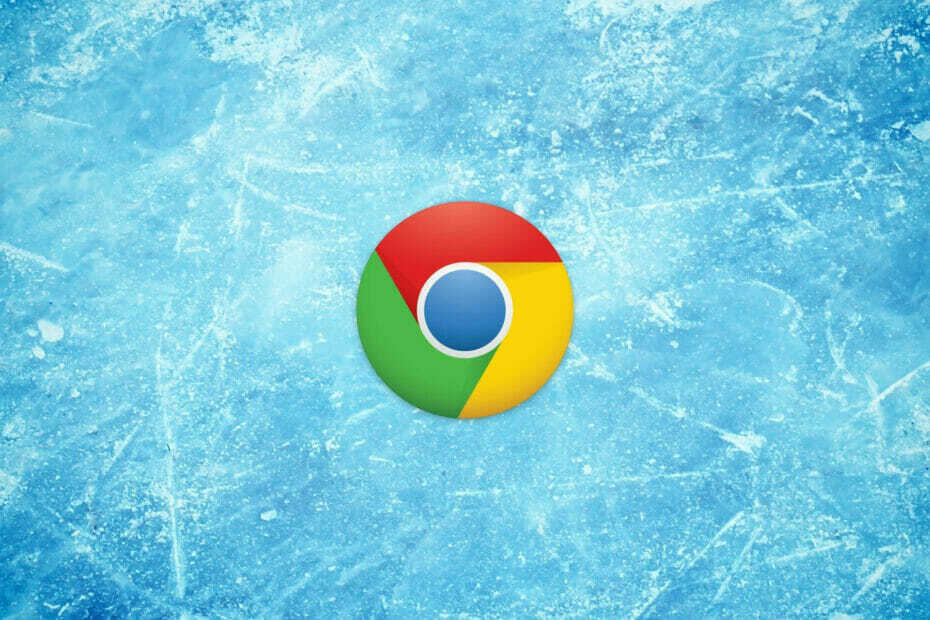
- Enkel migrering: Bruk Opera-assistenten til å overføre spennende data, for eksempel bokmerker, passord, etc.
- Optimaliser ressursbruk: RAM-minnet ditt brukes mer effektivt enn Chrome gjør
- Forbedret privatliv: gratis og ubegrenset integrert VPN
- Ingen annonser: innebygd Ad Blocker gir raskere lasting av sider og beskytter mot datautvinning
- Last ned Opera
Har du møtt denne feilmeldingen Deaktivert av Enterprise Policy, når du prøver å få tilgang til PDF-visningsprogrammet i Google Chrome?
Hvis svaret er ja, bør du lese denne artikkelen til slutten. Vi har en veldig enkel og enkel løsning som vil hjelpe deg med å løse dette problemet.
Først og fremst, før vi går til løsningen, kan vi se hva som er årsaken bak denne feilmeldingen, hvorfor skjer det, og hvordan vi kan forhindre at det skjer i fremtiden.
Du må begynne med å sjekke om ChromePDF-visningsprogrammet er aktivert eller ikke. Du kan sjekke dette ved å åpne en PDF ved å bruke Chrome.
Så hvis Chrome er i stand til å åpne PDF-filer, fungerer seeren som den skal, men hvis Chrome ikke åpner PDF-filer, er visningen sannsynligvis deaktivert.
Hvis du bruker en eldre versjon av, må du navigere tilkrom: // plugins og se om den er deaktivert eller aktivert.
Hvordan aktiverer jeg Chrome PDF-visningsprogrammet?
- Installer Adobe Acrobat Reader
- Bytt til en alternativ nettleser
- Avinstaller og installer Chrome
- Aktiver Chrome PDF-visningsprogram
1. Installer Adobe Acrobat Reader
 Hvorfor kaste bort tid med en feil nettleser når du kan få det opprinnelige skrivebordsprogrammet?
Hvorfor kaste bort tid med en feil nettleser når du kan få det opprinnelige skrivebordsprogrammet?
Vi viser naturligvis til Adobe Acrobat Reader et utmerket verktøy for å se PDF-dokumenter trygt og legitimt.
Med dette verktøyet vil du ikke bare se filene dine, men du vil også være i stand til å lage, kryptere eller dekryptere dem enkelt.
Hvis du er interessert i et godt OCR-verktøy, har Adobe Acrobat Reader det innebygd slik at du kan forvandle dokumentene dine til redigerbar tekst uten absolutt innsats.
Med denne fantastiske programvaren vil du også kunne dele dokumentene dine eller få tilgang til dem fra alle enhetene dine.

Adobe Acrobat Reader
Desktopversjonen av Adobe Acrobat Reader har mange flere funksjoner enn en nettleser-plugin og ideell for administrering av PDF-filer.
Besøk nettsiden
2. Bytt til en alternativ nettleser
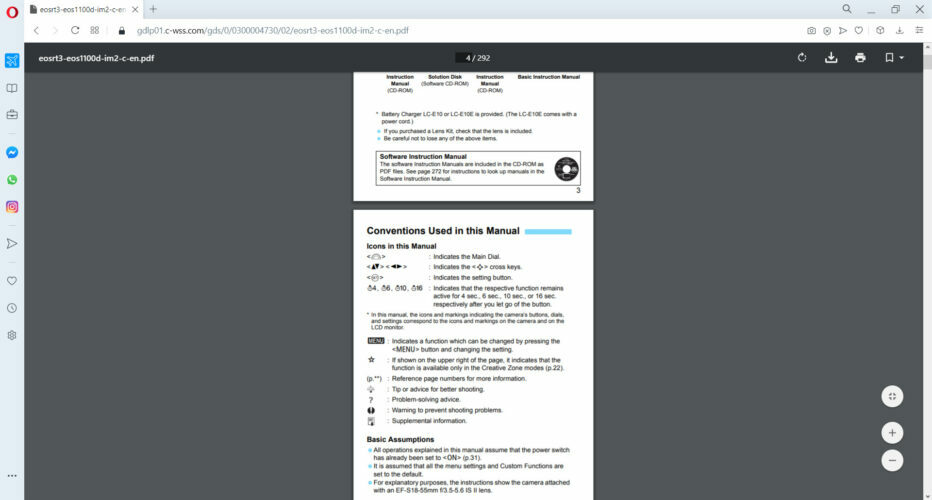
Hvis du ikke vil installere en stasjonær programvare, hvorfor ikke vurdere å bytte til en alternativ nettleser som du faktisk kan stole på?
Vi i WindowsReport anbefaler på det sterkeste Opera på grunn av hva den har å tilby.
PDF Viewer i Opera fungerer som en sjarm hver gang. Ingen feil, ingen problemer overhodet.
Kjør en systemskanning for å oppdage potensielle feil

Last ned Restoro
PC-reparasjonsverktøy

Klikk Start søk for å finne Windows-problemer.

Klikk Reparer alle for å løse problemer med patenterte teknologier.
Kjør en PC-skanning med Restoro reparasjonsverktøy for å finne feil som forårsaker sikkerhetsproblemer og forsinkelser. Etter at skanningen er fullført, erstatter reparasjonsprosessen skadede filer med nye Windows-filer og komponenter.
For ikke å nevne at lastehastighetene er betydelig bedre enn på Chrome, og det er ingen separate prosesser for hver fane du åpner. Det er raskt, pålitelig og mest av alt privat.
Personvern er grunnlaget for Opera, men brukergrensesnittet, tilpasningsfunksjonene og den generelle stabiliteten er vanskelig å overse også. Sett Opera på prøve i dag ved å laste den ned fra lenken nedenfor.

Opera
PDF-visning i Opera fungerer uten problemer, og åpning av store filer lyser raskt. Personvernet kommer som den perfekte bonusen!
Besøk nettsiden
3. Installer Chrome på nytt

Du må installere Google Chrome på nytt og starte datamaskinen på nytt etter det.
Det er flere måter å gjøre det på, men det beste er å bruke avinstallasjonsprogramvare som f.eks IOBit avinstalleringsprogram.
Ved å bruke avinstallasjonsprogramvare sørger du for at Google Chrome fjernes fullstendig sammen med alle filene og registeroppføringene.

Iobit Uninstaller 9 Pro
Fjern Google Chrome på få sekunder uten å legge igjen spor. Etter rengjøring av PC-en vil systemet kjøre som nytt.
Få det nå
4. Aktiver Chrome PDF-visningsprogrammet
Etter at du har sjekket om Chrome-PDF-visningsprogrammet er aktivert eller ikke, blir neste trinn å aktivere det på nytt. Den eneste måten å gjøre dette på er å gå til krom: // innstillinger / personvern. Du får tilgang til dette ved å bruke Google Chrome adresselinje.
Hvis du leter etter en enklere løsning for å få tilgang til denne siden, kan du åpne Alternativer menyen fra Chrome-vinduet og trykk på Innstillinger, gå deretter til Personvern og innstillinger. Det er den samme løsningen, men kanskje du vil finne det lettere å få tilgang til den slik.
Nå, se etter Innholdsinnstillinger. Gå til Innholdsinnstillinger, og finn PDF-dokumenter.
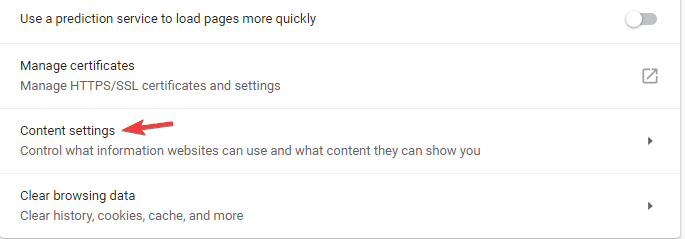
Å være i alternativet PDF-dokumenter, det vil vises som en bryter for å åpne PDF-filer med et annet program.
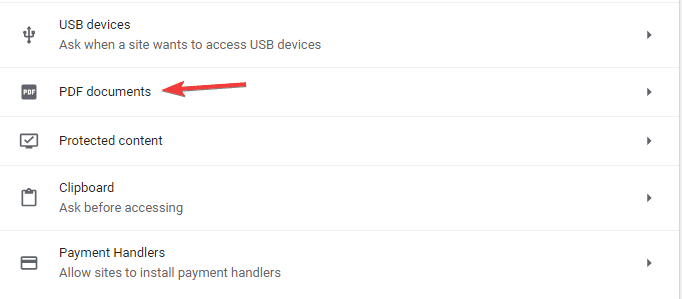
Dette betyr at når denne slår inn PÅ posisjon, er Google Chrome PDF-visningsprogrammet deaktivert. Så det du må gjøre nå er å slå den av for å aktivere Chrome PDF-visningen på nytt. Ingenting enklere enn det.
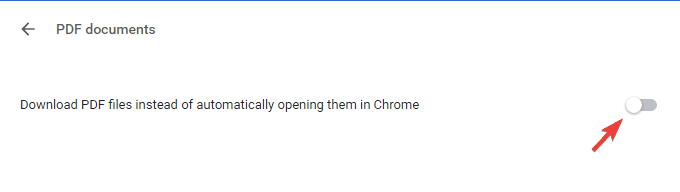
Vi håper virkelig at denne løsningen ovenfor vil fungere for deg, og Google Chrome PDF-visningsprogram vil fungere ordentlig fra nå av.
Imidlertid, hvis denne feilmeldingen vises igjen, må du gjenta løsningene ovenfor, og den vil bli løst igjen.
Forhåpentligvis var en av disse løsningene nyttige, og Chrome PDF-visningsprogrammet ditt fungerer som det skal uten Deaktivert av Enterprise Policy feilmelding.
 Har du fortsatt problemer?Løs dem med dette verktøyet:
Har du fortsatt problemer?Løs dem med dette verktøyet:
- Last ned dette PC-reparasjonsverktøyet rangert bra på TrustPilot.com (nedlastingen starter på denne siden).
- Klikk Start søk for å finne Windows-problemer som kan forårsake PC-problemer.
- Klikk Reparer alle for å løse problemer med patenterte teknologier (Eksklusiv rabatt for våre lesere).
Restoro er lastet ned av 0 lesere denne måneden.
![Windows 10 ber meg stadig lage en PIN-kode [LØST]](/f/2e5a31946df0d7dc89828d7274b91ee4.jpg?width=300&height=460)
![AMD-problemer etter at Windows 10 Creators Update har installert [FIX]](/f/83e4dad832e7c87c9f2d1e490b89d8dd.jpg?width=300&height=460)
